[已更新] 如何修復 Windows 10 更新錯誤 0x80244022
![[已更新] 如何修復 Windows 10 更新錯誤 0x80244022 [已更新] 如何修復 Windows 10 更新錯誤 0x80244022](https://luckytemplates.com/resources1/images2/image-2014-0408150524266.png)
為了解決 Windows 10 更新錯誤 0x80244022,請參考有效的解決方案,例如運行疑難解答、檢查網絡設定等。
更改 Google 日曆、Gmail 和其他 Google 服務的默認 Google 帳戶非常簡單。如果您在 Chrome 瀏覽器中使用多個 Google 帳戶,這將很有幫助。
在 Chrome 瀏覽器中切換 Google 帳戶也很容易。但是,如果您使用某個帳戶的頻率高於其他帳戶,則可能需要將您的默認 Google 帳戶更改為該帳戶。
如何更改默認 Google 帳戶
在 Chrome 中設置默認 Google 帳戶的技巧是首先了解如何選擇默認帳戶。您的 Google 帳戶中沒有任何設置可讓您選擇此項。相反,Google 使用您用於登錄的初始帳戶作為“默認”Google 帳戶。
這就是 Google 在其支持頁面上描述“默認帳戶”的方式。
In many cases, your default account is the one you signed in with first. On mobile devices, your default account can vary depending on your device’s operating system and the apps you use.
解決此問題的第一步是退出您當前在 Chrome 中使用的任何帳戶。
1. 轉到 Google.com 並選擇 Google 搜索頁面右上角的個人資料圖片。
2. 選擇退出以退出該 Google 帳戶。
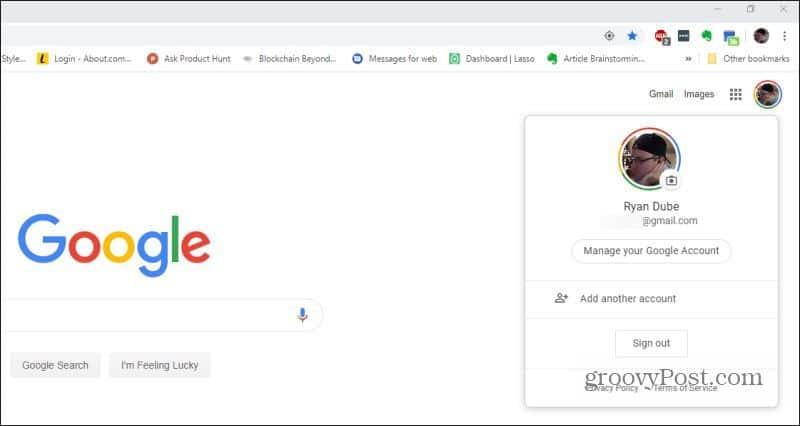
3. 現在您沒有登錄任何 Google 帳戶,您可以登錄您的第一個帳戶。這將是默認的 Google 帳戶。選擇Google 搜索頁面右上角的登錄以執行此操作。
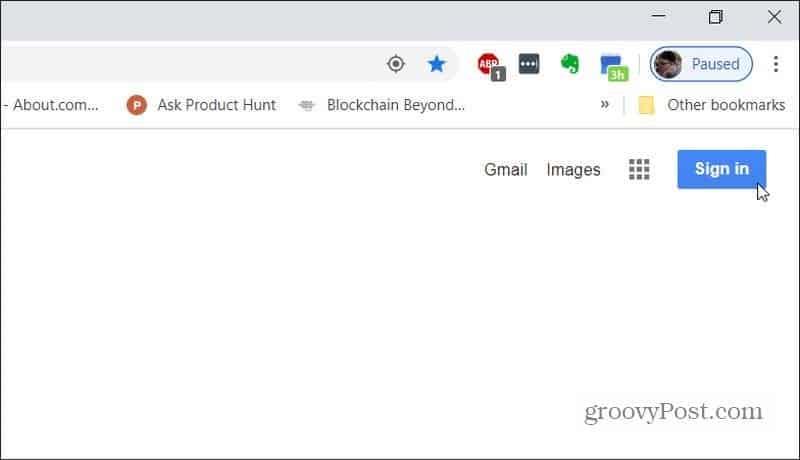
4. 現在,您需要選擇或添加您的默認 Google 帳戶。如果您以前從未登錄過,則需要選擇使用另一個帳戶。否則,請選擇帳戶。
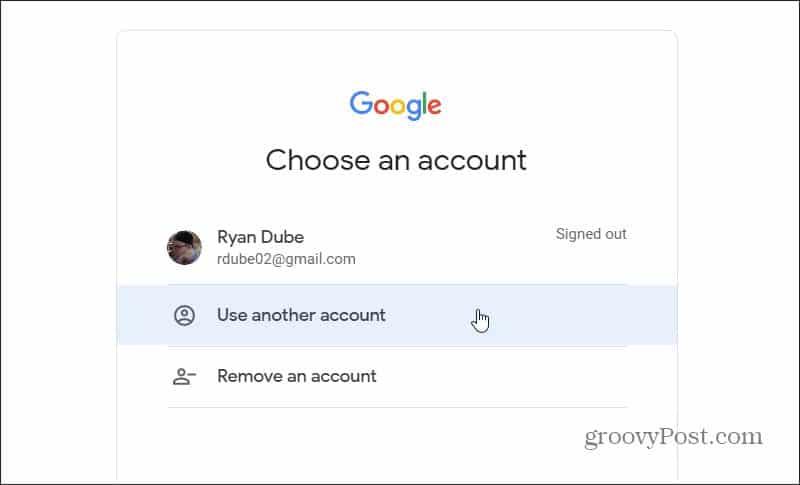
5. 登錄後,您將看到為該新帳戶顯示的默認個人資料圖像。
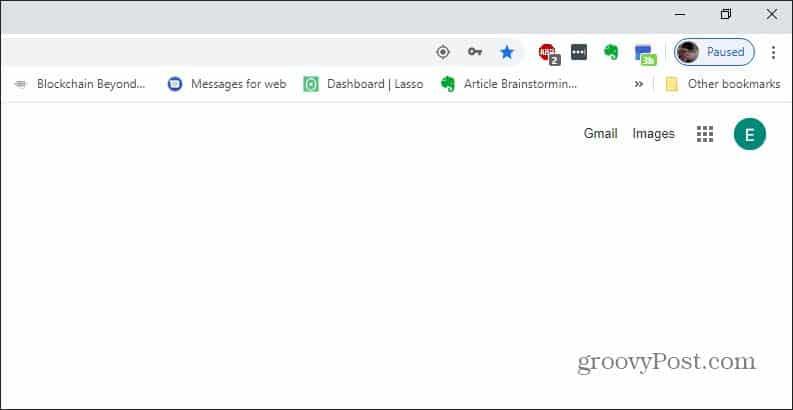
此帳戶現在是您使用的所有 Google 服務(例如 Gmail 或 Google 日曆)的默認 Google 帳戶。
使用多個 Google 帳戶
如果您願意,您可以通過再次選擇個人資料圖像並選擇該其他帳戶來登錄輔助帳戶。
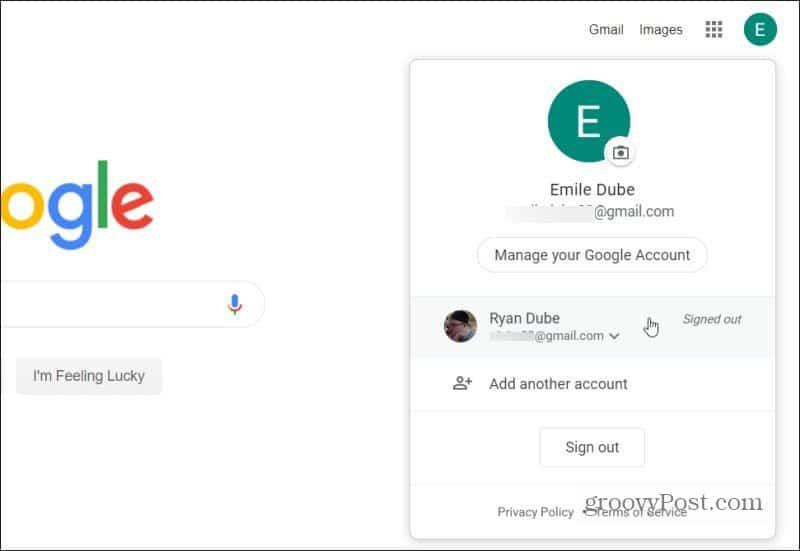
登錄第二個 Google 帳戶後,您登錄的原始帳戶仍然是默認帳戶。如果他們再次選擇個人資料圖像,您可以看到這一點。您會看到您已登錄到第二個 Google 帳戶,但您登錄的第一個帳戶在右側顯示“默認”。
這意味著您已登錄到您正在使用的當前 Google 應用(在本例中為 Google 搜索)的第二個 Google 帳戶。
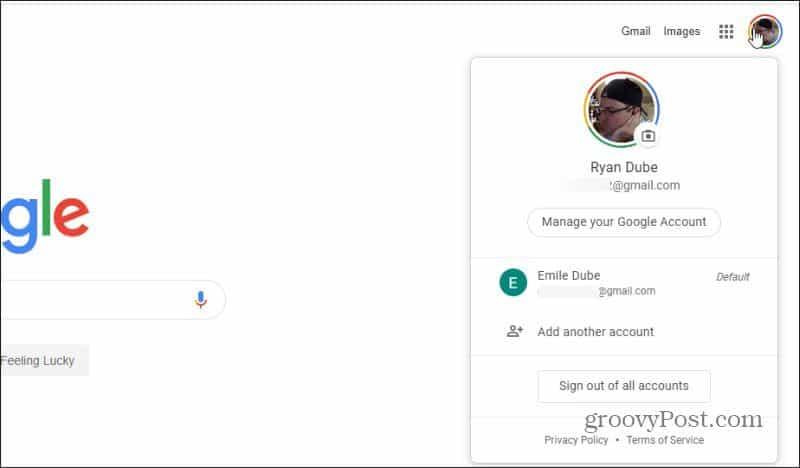
但是,如果您打開一個新標籤並訪問其他 Google 服務(例如 Gmail 或 Google 日曆),您會看到它仍然使用默認的 Google 帳戶。
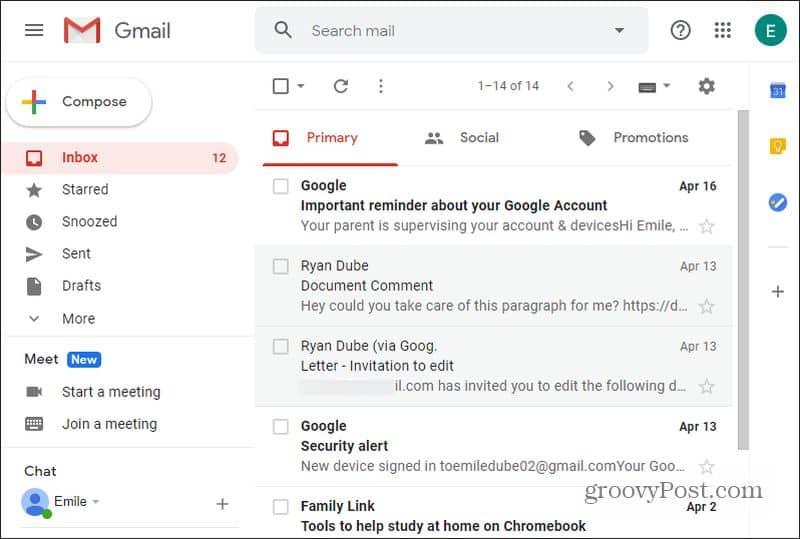
當您使用的大多數 Google 服務都在一個 Google 帳戶下,並且您很少使用除少數服務外的其他帳戶時,這很有用。
您也可以像這樣在 Android或 iOS 設備上更改Google 帳戶。
使用谷歌瀏覽器管理多個帳戶
人們出於不同目的使用不同的 Google 帳戶更為常見。他們需要在自己的帳戶上使用所有 Google 服務。
在上一節中使用 Google 的“默認用戶”方法可能會很麻煩。相反,最好利用 Google Chrome 的多個配置文件功能。
要開始使用此功能,請打開您的瀏覽器並在 Google Chrome 窗口頂部的菜單欄中選擇個人資料圖片。
在這裡,您將有多種選擇;

3. 選擇添加以將新的 Google 帳戶添加到您的 Chrome 瀏覽器。執行此操作時,您可以為該帳戶分配一個唯一的個人資料圖像,以便您識別它。
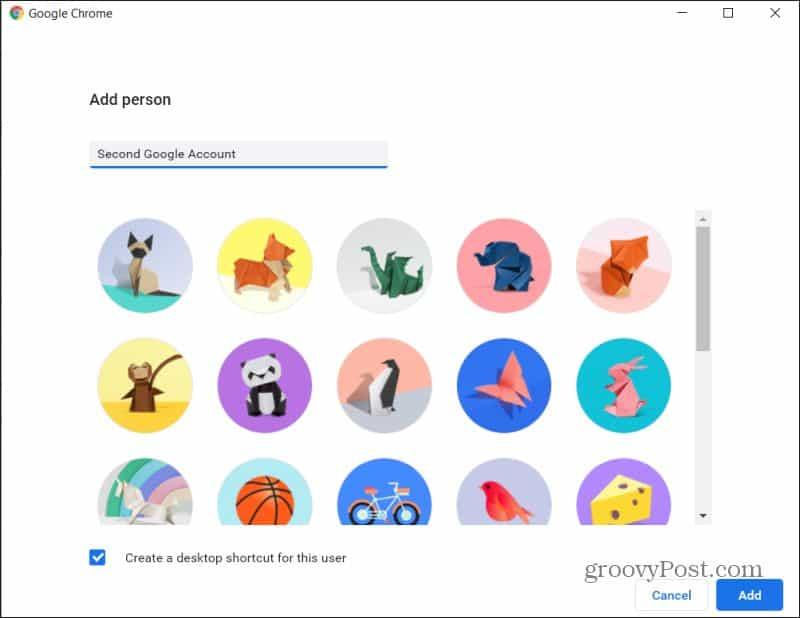
4. 如果您選擇其中一個現有帳戶,它將打開一個全新的 Chrome 瀏覽器窗口,該窗口已登錄到該其他 Google 帳戶。
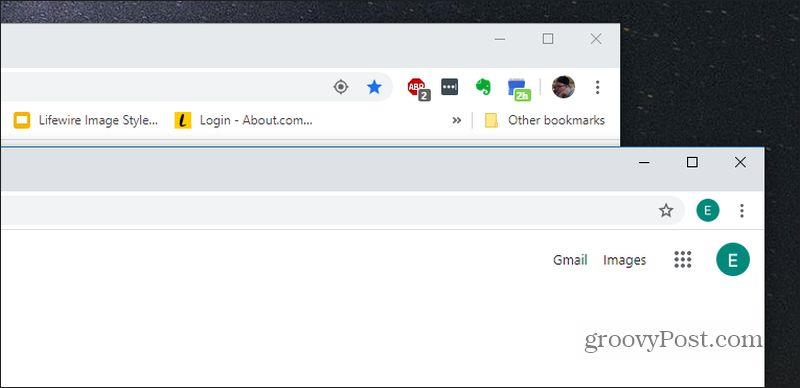
從您的 Google Chrome 瀏覽器中刪除任何這些帳戶也很簡單。
加起來
這是使用多個 Google 帳戶的最有效方式。它允許您使用兩個或多個 Google Chrome 窗口,並在該瀏覽器窗口中默認登錄您的一個 Google 帳戶。
這意味著您不必擔心在該瀏覽器中使用不同的 Google 服務時不斷切換帳戶。
Chrome 並不是唯一允許您登錄多個 Google 帳戶的瀏覽器。其他瀏覽器也提供此功能。
請記住,您也可以在所有設備上保持 Chrome 瀏覽器活動和日誌同步 。
為了解決 Windows 10 更新錯誤 0x80244022,請參考有效的解決方案,例如運行疑難解答、檢查網絡設定等。
唯一比觀看 Disney+ 更好的是和朋友一起觀看。通過本指南了解如何在 Discord 上流式傳輸 Disney+。
閱讀完整指南以了解如何解決 Windows 10 和 11 上的 Hamachi 無法獲取適配器配置錯誤,解決方案包括更新驅動程序、防火牆設置等
了解修復 REGISTRY_ERROR 藍屏錯誤 (0x00000051) 的有效方法,解決 Windows 系統中遇到的註冊表錯誤。
在 Roku 上調整聲音比使用遙控器向上或向下移動更多。以下是如何在 Roku 上更改音量的完整指南。
在 Roblox 中被禁止或踢出遊戲的錯誤代碼 267,按照以下簡單解決方案輕鬆解決...
面對 Rust 在啟動或加載時不斷崩潰,然後按照給出的修復並輕鬆停止 Rust 崩潰問題...
如果在 Windows 10 中遇到 Driver WudfRd failed to load 錯誤,事件 ID 為 219,請遵循此處給出的修復並有效解決錯誤 219。
發現修復此處給出的 Windows 10 和 11 上的未知軟件異常 (0xe0434352) 錯誤的可能解決方案
想知道如何修復 GTA 5 中的腳本掛鉤 V 嚴重錯誤,然後按照更新腳本掛鉤應用程序等修復,重新安裝 GTA 5 和其他




![如何修復 Roblox 錯誤代碼 267 [7 簡單修復] 如何修復 Roblox 錯誤代碼 267 [7 簡單修復]](https://luckytemplates.com/resources1/images2/image-6174-0408150822616.png)
![[已解決] 如何解決 Rust 不斷崩潰的問題? [已解決] 如何解決 Rust 不斷崩潰的問題?](https://luckytemplates.com/resources1/images2/image-6970-0408150808350.png)
![[已修復] 驅動程序 WudfRd 在 Windows 10 中無法加載錯誤 219 [已修復] 驅動程序 WudfRd 在 Windows 10 中無法加載錯誤 219](https://luckytemplates.com/resources1/images2/image-6470-0408150512313.jpg)

![[已解決] Grand Theft Auto V 中的“Script Hook V 嚴重錯誤” [已解決] Grand Theft Auto V 中的“Script Hook V 嚴重錯誤”](https://luckytemplates.com/resources1/images2/image-225-0408151048736.png)